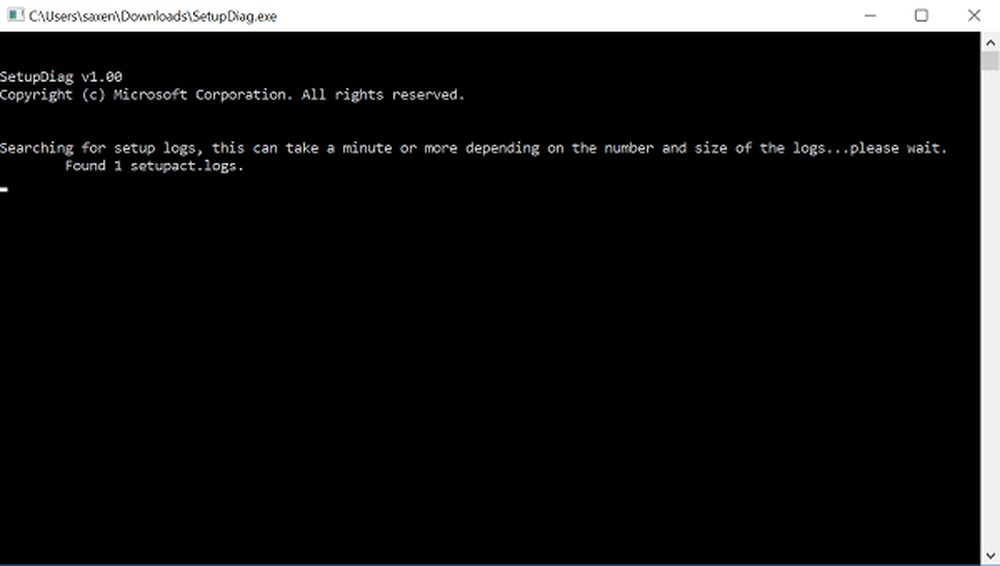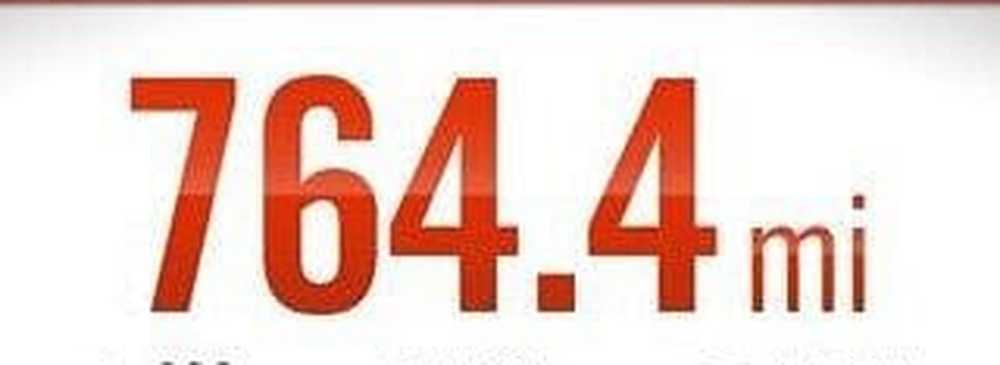La instalación no pudo iniciarse correctamente. Reinicie su PC y ejecute la configuración nuevamente - Windows 10

Si recibe un La instalación no pudo iniciarse correctamente. Reinicie su PC y ejecute la configuración nuevamente. error en Windows 10 cuando intenta actualizar a Windows 10, usando la herramienta de creación de medios de Microsoft o el archivo de imagen ISO de Windows / unidad flash USB de arranque, esta publicación le interesará.

El motivo de este problema se puede atribuir principalmente a algunos archivos de actualización dañados, debido a una descarga, actualización o instalación de Windows 10 fallida y, aunque uno puede intentar reiniciar la computadora primero, no se sabe que resuelva el problema. Sin embargo, corregir este error en la mayoría de los casos es bastante fácil y no requiere ninguna experiencia. Se sabe que eliminar los archivos de instalación antiguos soluciona el problema. Pero antes de continuar, asegúrese de tener las últimas actualizaciones de Windows instaladas.
La instalación no pudo iniciarse correctamente. Reinicie su PC y ejecute la configuración nuevamente.
Elimine / desinstale la herramienta de creación de medios si la tiene instalada en su máquina.
A continuación, reinicie su PC con Windows 10 en modo seguro. Para hacer esto, puede presionar Win + R para abrir la ventana Ejecutar. En el campo vacío allí, escriba msconfig y presione Enter para iniciar la utilidad de configuración del sistema.Luego, navega a la pestaña de Arranque y selecciona Modo seguro. bajo las opciones de arranque.
Haga clic en OK y reinicie su PC.
Después de arrancar en modo seguro. Vaya a su unidad C donde está instalado Windows. Asegúrese de que, a través de las Opciones de carpeta, configure Explorer para que muestre los archivos y carpetas ocultos / del sistema. Puede hacerlo a través del Panel de control> Opción de carpeta> haga clic en la pestaña Ver> En Configuración avanzada, marque Mostrar archivos ocultos y carpetas y unidades opción.
Notará dos carpetas llamadas $ Windows. ~ BT y $ Windows. ~ WS. Estas carpetas son creadas por Windows 10, durante el proceso de actualización.
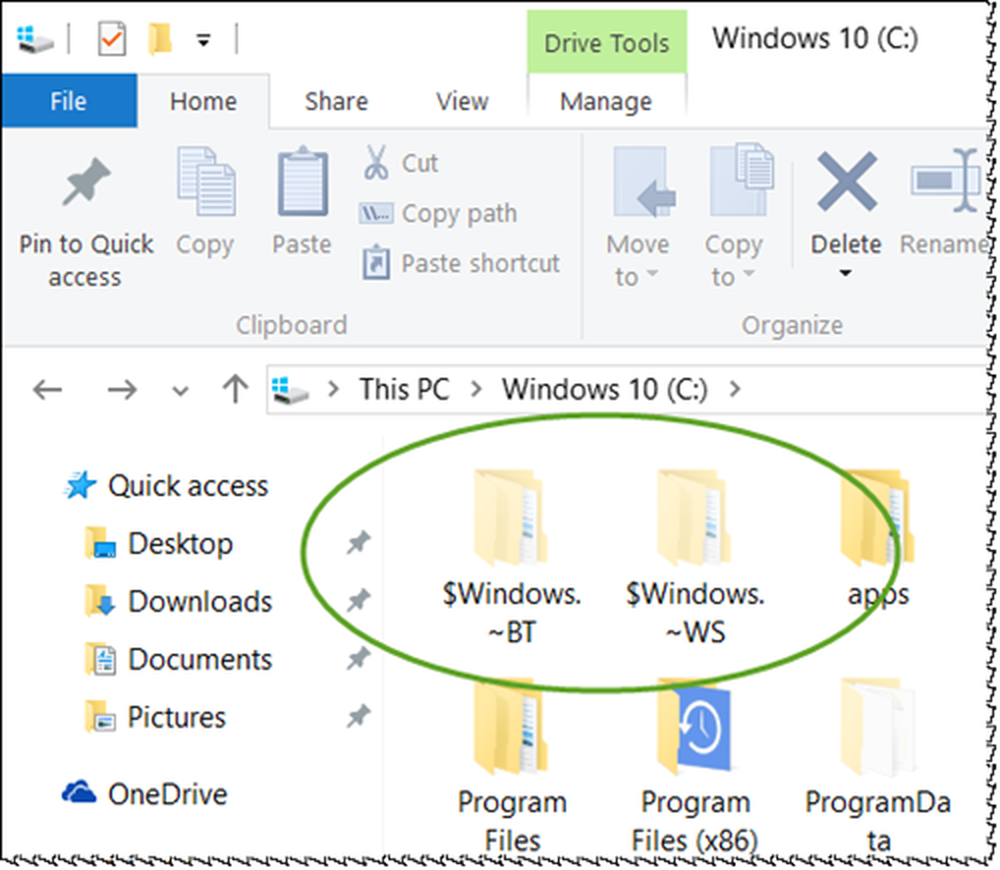
Eliminar ambas carpetas. Si ves un Windows.old carpeta, puede eliminarlo también. Reinicie su PC con Windows 10.
Ahora descargue la Herramienta de creación de medios una vez más y continúe con el proceso de instalación.